Snap Camera, Aplikasi Filter Wajah Unik untuk Desktop
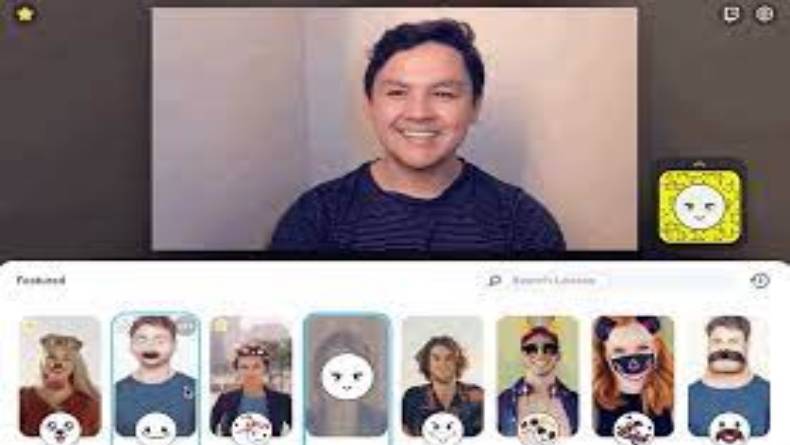
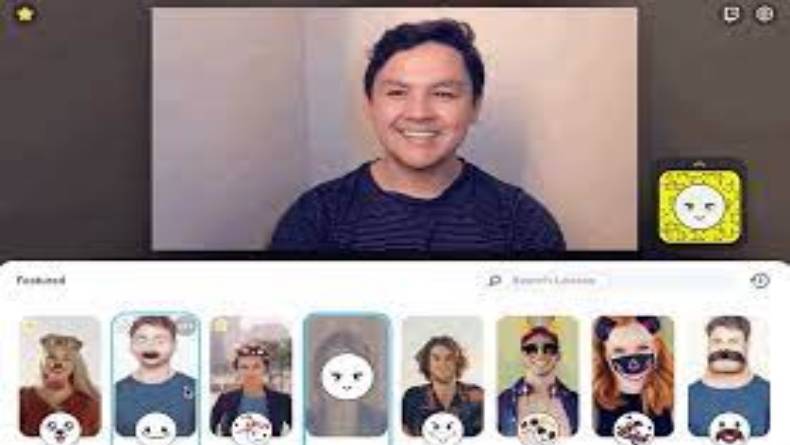
JAKARTA, iNews.id – Snap Camera merupakan aplikasi filter wajah unik untuk desktop. Aplikasi ini diluncurkan oleh Snapchat yang bekerjasama dengan Lens Studio untuk menghadirkan filter-filter wajah yang tak biasa pada pengguna komputer.
Aplikasi Snap Camera bahkan bisa digunakan sebagai kamera web. Kamu pun bisa memanfaatkan beragam filter menarik di dalamnya untuk digunakan saat mengakses aplikasi meeting virtual seperti Zoom, Skype, hingga Google Meet.

Berikut ini cara menggunakan beragam filter dari aplikasi Snap Camera pada aplikasi Zoom dan Google Meet.
-Cara mengunduh Snap Camera pada komputer
-Masuk ke aplikasi browser yang ada di komputer.
-Kunjungi situs snapcamera.snapchat.com.
-Pada halaman utama Snap Camera, klik tombol Unduh.
-Beri tanda centang pada kotak untuk menyetujui syarat dan ketentuan mengunduh Snap Camera.
-Klik tombol Download for Mac jika komputer milikmu merupakan versi MacOS atau klik tombol Download for PC jika komputer milikmu merupakan versi Windows.
-Snap Camera siap digunakan.
-Cara menggunakan filter Snap Camera di Zoom
Masuk ke Snap Camera yang baru saja diunduh.
-Pilih filter wajah sesuai keinginan.
-Buka aplikasi Zoom pada komputer milikmu.
-Bergabung ke meeting Zoom.
-Saat sudah memasuki halaman Zoom Meeting, klik tanda panah ke atas di samping gambar perekam video.
-Pilih opsi Snap Camera.
-Filter Snap Camera yang baru saja kamu pilih akan langsung tampak di Zoom Meeting.
-Cara menggunakan filter Snap Camera di Google Meet
Masuk ke Snap Camera yang baru saja diunduh.
-Pilih filter wajah sesuai keinginan.
-Buka Google Meet di komputermu.
-Masuk ke meeting virtual yang diadakan di Google Meet.
-Klik Join a Meeting.

-Setelah masuk ke halaman meeting Google Meet, klik gambar titik tiga vertikal yang ada di pojok kanan bawah.
-Klik menu Settings.
-Pilih tab Video.
-Pada bagian Camera, klik Snap Camera.
-Filter Snap Camera yang baru saja kamu pilih akan langsung tampak di Google Meet.
Itulah cara menggunakan Snap Camera sebagai aplikasi filter wajah unik untuk desktop saat melakukan virtual meeting.
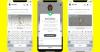
Editor: Komaruddin Bagja